如何使用电脑版腾讯会议中的白板功能
电脑版腾讯会议软件被很多人使用,用来开会等,有的用户在使用该软件时,下载更新该软件到了最新版本,发现新出了白板功能,因此想要使用白板功能,但是却不知道如何使用,那么小编就来为大家介绍一下吧。
具体如下:
1. 第一步,双击或者右击打开腾讯会议软件,接着点击箭头所指的快速会议选项。
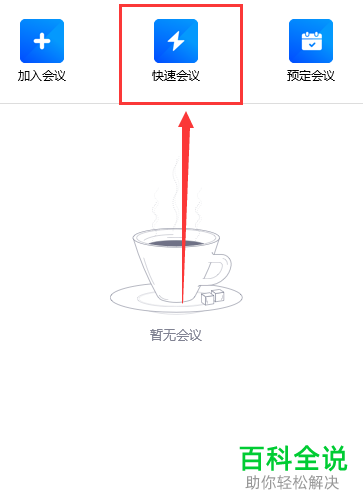
2. 第二步,来到下图所示的快速会议界面后,点击页面底部的共享屏幕选项。 。
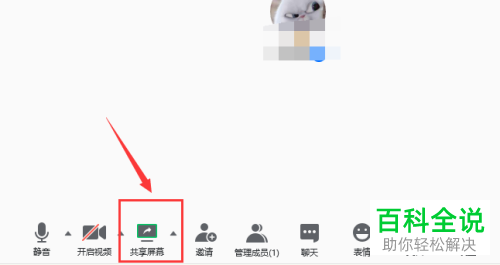
3. 第三步,在下图所示的共享屏幕页面中,点击共享内容中的白板选项,接着点击右下角箭头所指的确认共享选项。
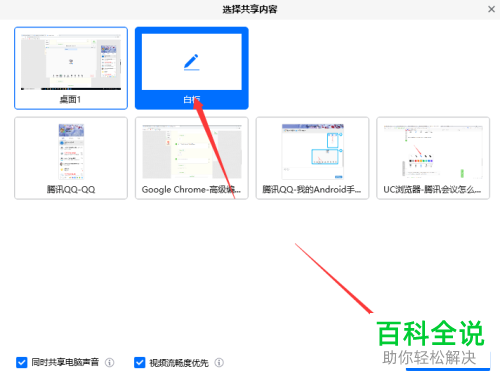
4. 第四步,我们可以看到如下图所示的腾讯会议白板页面,点击页面底部的画笔选项。
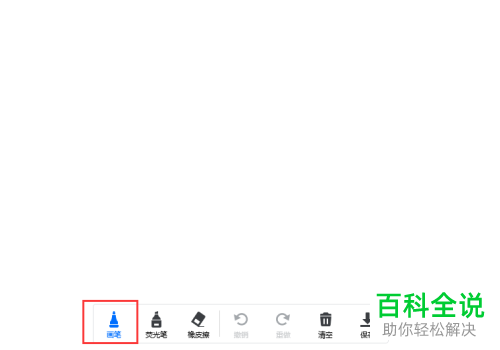
5. 第五步,点击红框中的荧光笔图标,可以根据自己的需求,来选择不同的颜色,来绘制出自己想要的内容。
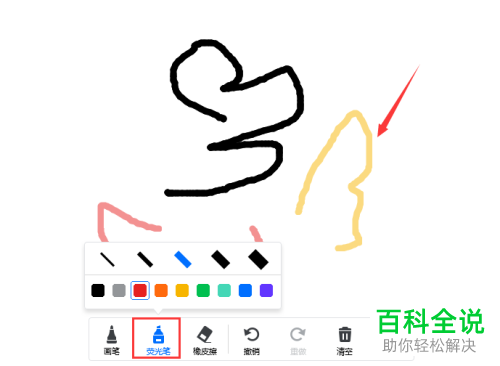
6. 第六步,如果想要清除错误的内容,那么点击橡皮擦和撤销图标即可。

7. 第七步,点击右下角箭头所指的清空选项,就可以清空所有绘制的内容,如果想要保存绘制的内容,那么点击保存选项即可。

以上就是如何使用电脑版腾讯会议中的白板功能的方法。
赞 (0)

